Cómo desactivar la navegación privada de Safari en Mac
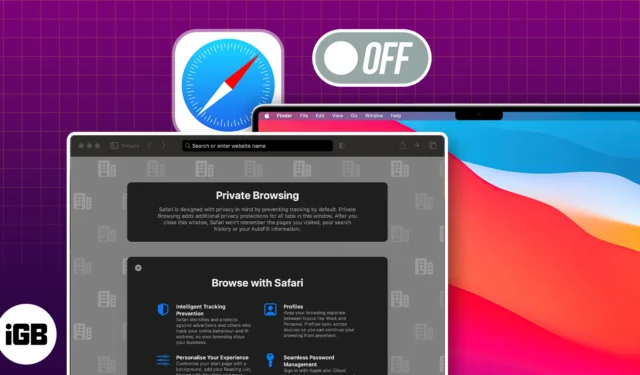
La navegación privada ayuda a proteger su identidad. Pero cuando le prestas tu Mac a alguien, no puedes monitorear sus actividades en línea en modo incógnito. Esto puede resultar especialmente preocupante cuando sus hijos utilizan Mac. ¡No te preocupes! Aquí, compartiré cómo deshabilitar la navegación privada de Safari en Mac.
- Cómo cerrar la ventana de navegación privada de Safari en Mac
- Cómo desactivar la navegación privada de Safari en Mac
- Cómo deshabilitar la navegación privada en Safari para usuarios invitados en Mac
Cómo cerrar la ventana de navegación privada de Safari en Mac
La navegación privada en Safari es útil cuando se navega por la web sin dejar rastros. Pero puede haber ocasiones en las que necesites volver al modo de navegación normal.
- Dirígete a la ventana de navegación privada de Safari .
- Abra la pestaña que desea cerrar.
- Haga clic en la x junto al nombre de la pestaña.
De lo contrario, presione cmd (⌘) + W para cerrarlo.
De esta manera, cierra todas las ventanas de incógnito para salir del modo de navegación privada en Safari. Si desea cerrar todas las pestañas, incluidas las ventanas de navegación estándar, presione cmd (⌘) + Q en el teclado de su Mac.
Cómo desactivar la navegación privada de Safari en Mac
Si solo sales de las ventanas de incógnito, cualquiera puede volver a abrirlas rápidamente. Por lo tanto, debes desactivar permanentemente la navegación privada en Safari para que nadie pueda acceder a ella en tu Mac.
- Haga clic en el logotipo de Apple ( ) en la barra de menú → Elija Configuración del sistema .
- Dirígete a Tiempo de pantalla → Selecciona Contenido y privacidad .
Asegúrate de haber habilitado Tiempo de pantalla en tu Mac. - Active Contenido y privacidad → Vaya a Restricciones de contenido .
- Haga clic en el menú desplegable junto a Acceso al contenido web → Seleccione Limitar sitios web para adultos → Listo .
Ahora, inicie Safari y haga clic en Archivo en la barra de menú. Verá que la opción Nueva ventana privada está atenuada. Además, el método abreviado de teclado para abrir una ventana de incógnito no funcionará. Además, cuando haces clic en Historial en la barra de menú, verás que la opción Borrar historial también está deshabilitada.
Por lo tanto, puede realizar un seguimiento de todas las actividades de navegación en Safari de cualquier persona que haya iniciado sesión en su cuenta de usuario de Mac. Para mayor protección, puedes eliminar el modo de navegación privada en Safari en Mac para usuarios invitados.
Cómo deshabilitar la navegación privada en Safari para usuarios invitados en Mac
- Navegue hasta el logotipo de Apple ( ) → Elija Configuración del sistema .
- Seleccione Usuarios y grupos → Haga clic en el botón de información junto a Usuario invitado.
- Asegúrese de que el Modo Invitado esté activo → Active Limitar sitios web para adultos .
- Ingrese su contraseña de Mac → Presione Desbloquear .
- Finalmente, haga clic en Aceptar .
Preguntas frecuentes
¿Cómo puedo salir de la navegación privada en Safari en Mac usando un atajo de teclado?
Para salir de la navegación privada en Safari en Mac, presione cmd (⌘) + N. Esto abrirá una nueva ventana de navegación normal sin cerrar la ventana de navegación privada existente.
¿Cómo puedo determinar si estoy en modo de navegación privada en Safari?
La interfaz del navegador cambiará cuando estés en el modo de navegación privada en Safari. Notarás que la barra de direcciones y la barra de herramientas aparecen más oscuras y se mostrará una etiqueta privada en la barra de direcciones.
¿Se guardará mi historial de navegación después de salir del modo de navegación privada?
No, Safari no guardará su historial de navegación, su historial de búsqueda ni ningún dato ingresado durante una sesión de navegación privada cuando salga del modo de navegación privada.
¿El modo de navegación privada en Safari es adecuado para mejorar la seguridad?
La navegación privada está diseñada principalmente para mejorar la privacidad, no la seguridad. Si bien evita que Safari almacene su historial de navegación, no ofrece funciones de seguridad adicionales como una VPN o un firewall.
¡Deshazte rápidamente del modo incógnito en Mac!
Espero que la guía anterior haya ayudado a desactivar el modo de navegación privada de Safari en Mac. Sin embargo, recuerde que hacer esto no impedirá que alguien use el modo incógnito o la navegación privada en otros navegadores web como Chrome , Firefox y otros en su Mac.



Deja una respuesta